كيف تتحقق مما إذا كان شخص آخر يستخدم حسابك على Facebook

لا يزال ، لا يمكن للمرء أن يكون متأكدا للغاية. خاصة إذا لاحظت نشاطًا غريبًا على حسابك على Facebook مؤخرًا.
هل كانت صورة لا تتذكر نشرها؟ أو تغيير في خلاصتك لا تعرفه؟ في هذه المقالة ، سوف نوضح لك كيفية معرفة ما إذا كان شخص آخر يستخدم حسابك على Facebook.
كيف ترى الاستخدامات النشطة الأخيرة
قبل تحطيم عقلك والتفكير في ماهية كلمة مرورك الجديدة ومقدار الوقت المتاح لك للرد ، هناك خطوة أخرى يجب مراعاتها.
يمكنك معرفة ما إذا كان شخص آخر يستخدم حسابك على Facebook عن طريق التحقق من آخر حالة نشطة. قام Facebook بتمكين هذه الميزة منذ عدة سنوات لمساعدتك في مراقبة عمليات تسجيل الدخول الخاصة بك والإبلاغ عن الجلسات المشبوهة.
ضع في اعتبارك أن Facebook لن يحتوي على الموقع الدقيق لكل تسجيل دخول. قد يكون البعض بعيد المنال ؛ كل هذا يتوقف على مكان وجودك في العالم. ولكن لا يزال لديك طوابع التاريخ والوقت ، بالإضافة إلى الجهاز الذي تم استخدامه للوصول.
يحتوي Facebook على الكثير من الإعدادات. في كثير من الأحيان ، يصعب التنقل بينها جميعًا. كيف ، على سبيل المثال ، من المفترض أن تجد سجل النشاط على Facebook؟
من iPhone أو Android
يشتكي الكثير من الأشخاص من أن تطبيق Facebook للجوّال ثقيل جدًا ويميل إلى استنزاف عمر البطارية. ناهيك عن أنه يأتي مثبتًا مسبقًا في معظم الهواتف الذكية ، مما قد يكون محبطًا.
ومع ذلك ، دعونا نواجه الأمر ، يستخدم معظمنا Facebook على هواتفنا ويميلون إلى استخدام Facebook Messenger باعتباره تطبيق المراسلة النصية الأساسي. إذن ، إليك كيفية التحقق من سجل تسجيل الدخول باستخدام تطبيق Facebook:
- افتح تطبيق Facebook واضغط على الخطوط الأفقية الثلاثة في الزاوية اليمنى العليا.
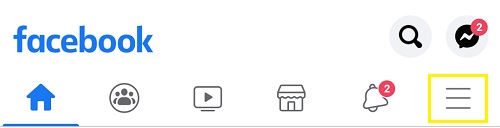
- قم بالتمرير لأسفل أسفل الإعدادات والخصوصية ، حدد الإعدادات.
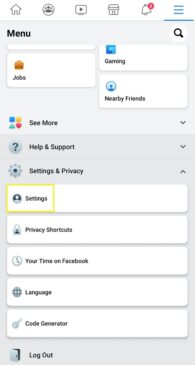
- ضمن الأمان ، حدد الأمان وتسجيل الدخول. ستجد نفسك على الصفحة مع قسم يسمى أين قمت بتسجيل الدخول. سيعرض لك Facebook حالة نشط الآن بأحرف زرقاء. يجب أن يكون الجهاز الذي تستخدمه حاليًا.
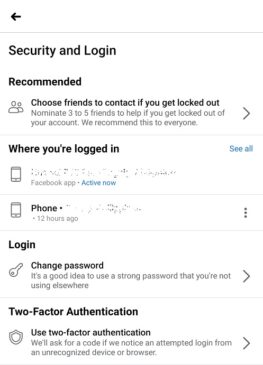
- إذا كنت تريد رؤية المزيد ، فانقر فوق خيار See all إلى اليمين. ستتمكن من عرض القائمة الكاملة لآخر الجلسات النشطة. الموقع التقريبي للجهاز ونوعه وطرازه ، بالإضافة إلى آخر وقت لتسجيل الدخول.
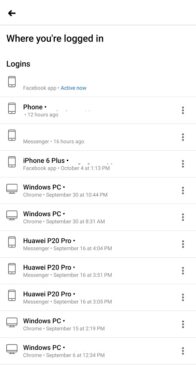
من جهاز الكمبيوتر أو ماك
إذا وجدت أن التنقل عبر بوابة الويب Facebook أكثر ملاءمة من التطبيق ، فيمكنك التحقق من سجل تسجيل الدخول بهذه الطريقة أيضًا.
المفهوم العام هو نفسه. ولكن نظرًا لوجود بعض الاختلافات المهمة بين موقع الويب والتطبيق فيما يتعلق بواجهة المستخدم ، فمن الأفضل سرد جميع الخطوات المطلوبة لموقع الويب أيضًا. هنا هو ما عليك القيام به:
- قم بتسجيل الدخول إلى حساب Facebook الخاص بك ، ثم انقر فوق المثلث الصغير في الزاوية اليمنى العليا من الشاشة.

- من القائمة المنسدلة ، حدد الإعدادات والخصوصية ثم الإعدادات.
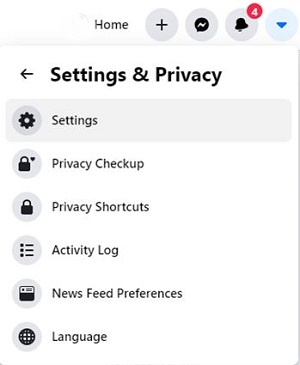
- من اللوحة الموجودة على اليسار ، حدد الأمان وتسجيل الدخول.
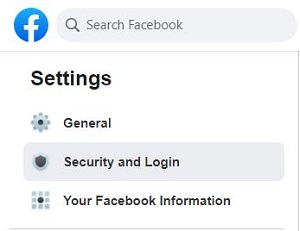
- ستتمكن أيضًا من رؤية خيار مكان تسجيل الدخول. سيتم سرد الجلسة النشطة الحالية وستكون حالة نشطة الآن بأحرف خضراء. إذا كنت تريد رؤية جميع الجلسات ، فانقر فوق عرض المزيد ، وستتوسع القائمة.
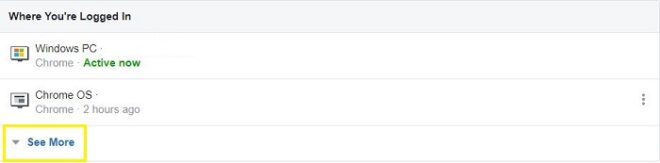
هذا هو كل ما في الامر. يمكنك التحقق من نشاطك الأخير على Facebook باستخدام هاتفك أو جهازك اللوحي أو جهاز الكمبيوتر الخاص بك من خلال بضع خطوات مباشرة.
كيفية تسجيل الخروج من جميع الأجهزة الأخرى
قد يكون تحديد موقع الجهاز أو النشاط المشبوه أمرًا سهلاً بدرجة كافية ، ولكن ما الذي من المفترض أن تفعله بمجرد معرفة هذه المعلومات؟
أفضل إجراء هو تسجيل الخروج من الأجهزة التي لا تعرفها. أو تسجيل الخروج من كل جهاز ، فقط في حالة.
وهذا هو تماما متروك لكم. لحسن الحظ ، على عكس بعض منصات التواصل الاجتماعي ومواقع الويب ، سيوفر لك Facebook كلا الخيارين. هنا كيف تفعلها.
من iPhone أو Android
في حال كان الجهاز الوحيد الذي تستخدمه للاتصال بالإنترنت هو هاتفك الذكي ، أو إذا كنت تفضله فقط ، فإن تسجيل الخروج من الأجهزة على Facebook هو مجرد بضع نقرات على الشاشة. لكن أولاً ، دعنا نوضح لك كيفية تسجيل الخروج من جميع الأجهزة مرة واحدة:
- افتح تطبيق Facebook واتبع هذا المسار: القائمة> الإعدادات والخصوصية> الأمان> الأمان وتسجيل الدخول.

- اضغط على خيار رؤية الكل تحت خيار مكان تسجيل الدخول.
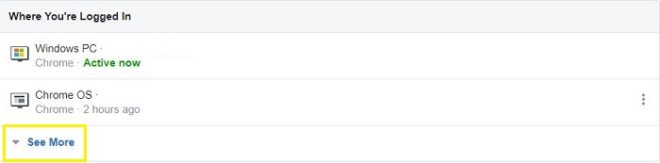
- قم بالتمرير طوال الطريق إلى أسفل ثم حدد تسجيل الخروج من جميع الجلسات.
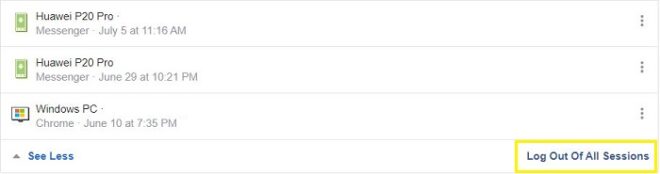
هذا كل شيء – يقوم Facebook تلقائيًا بتسجيل خروجك من جميع الجلسات من القائمة. باستثناء جلستك الحالية بالطبع.
بدلاً من ذلك ، يمكنك تسجيل الخروج من جلسة أو جهاز معين ، في حالة عدم رغبتك في تسجيل الدخول على كل جهاز آخر تستخدمه عادةً.
ستلاحظ أنه بجانب كل جلسة توجد ثلاث نقاط رأسية على الجانب. من خلال النقر على هذه النقاط ، سيطلب منك Facebook مراجعة تسجيل الدخول المحدد.
يمكنك اختيار خيار الحساب الآمن ومراجعة التفاصيل أو يمكنك تحديد تسجيل الخروج على الفور إذا كنت متأكدًا من أنك لست من استخدم هذا الجهاز في ذلك الوقت.
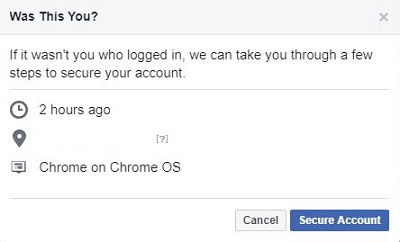
من جهاز الكمبيوتر أو ماك
يمكنك إما تسجيل الخروج من جميع الجلسات مرة واحدة أو كل منها على حدة عن طريق الوصول إلى بوابة Facebook أيضًا. غالبًا ما يكون التصفح عبر Facebook أثناء قيامك بمهام متعددة على جهاز الكمبيوتر الخاص بك بمثابة فترة راحة مرحب بها من العمل أو كتابة رسالة بريد إلكتروني.
- انتقل إلى خيار مكان تسجيل الدخول ، كما هو مذكور في الخطوات أعلاه. قم بتوسيع قائمة جميع الجلسات.
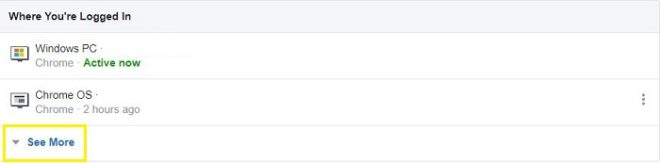
- إذا كنت تريد تسجيل الخروج من كل جهاز دفعة واحدة ، فانقر فوق خيار تسجيل الخروج من جميع الجلسات في الزاوية اليمنى السفلية.
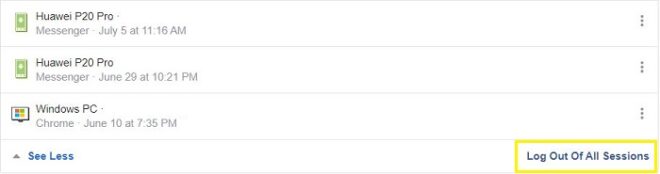
- سيطلب منك Facebook تأكيد اختيارك بالنقر فوق تسجيل الخروج مرة أخرى.
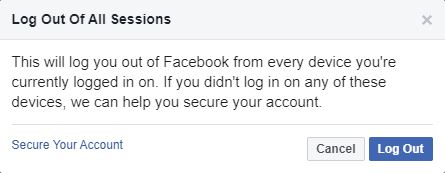
وإذا شعرت أنه ليست هناك حاجة لتسجيل الخروج من كل مكان ، فهناك حل لذلك أيضًا. هذا ما تفعله:
- حدد الجهاز أو الجلسة التي لست متأكدًا منها وانقر على النقاط الرأسية الثلاث على الجانب. ستظهر نافذة منبثقة صغيرة جدًا تقول لست أنت؟ وتسجيل الخروج.
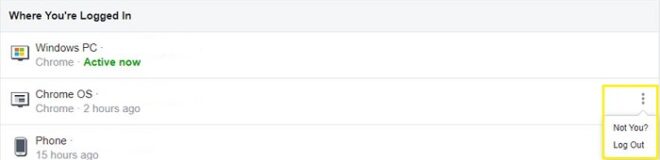
- “ليس أنت؟” سيعطيك الخيار فرصة لمراجعة الجلسة وربما تذكر أنك كنت أنت بعد كل شيء. أو ، بدلاً من ذلك ، تعطيك القليل من المعلومات حول النشاط.
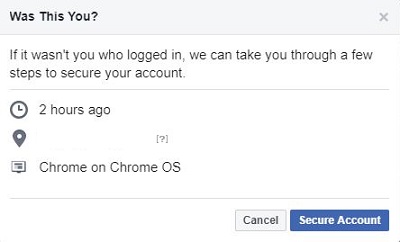
- سيقوم خيار تسجيل الخروج بتسجيل خروج الجهاز المعني على الفور.
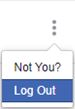
يمكنك تكرار هذه العملية عدة مرات كما تريد. وأيضًا ، لن يسمح Facebook بتسجيل الخروج من جلستك الحالية على بوابة الويب أيضًا.
تدابير أمنية
لا يتوخى الجميع الحذر عندما يتعلق الأمر بوجودهم على الإنترنت ، ويميل الآخرون إلى توخي الحذر قليلاً ، ربما. Facebook هو نوع النظام الأساسي الذي يكشف فيه الأشخاص عن الكثير من المعلومات الشخصية.
الصور ، عنوان مكان العمل ، صالة الألعاب الرياضية أو المطعم المفضل ، كلها يمكن أن تجعل وجودك على الإنترنت أقل أمانًا. لكن لحسن الحظ ، يمكنك جعل حسابك على Facebook خاصًا أو عامًا كما تريد.
ولكن حتى إذا كنت لا تعتقد أنك تعرضت للاختراق ولكنك لا تزال تشعر بأن شيئًا ما قد لا يكون صحيحًا ، فيجب عليك تغيير كلمة المرور الخاصة بك ، وربما حتى إجراء فحص لمكافحة الفيروسات.
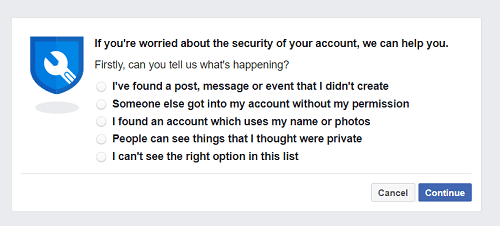
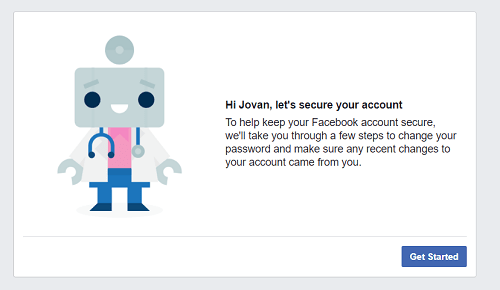
غير كلمة المرور الخاصة بك
إذا كنت تستخدم نفس كلمة المرور لكل موقع ويب قمت بالتسجيل فيه ، فمن المحتمل أنك تترك نفسك عرضة لمشاكل الأمان.
حسنًا ، إذا كانت كلمة المرور قوية بشكل خاص ، فربما لا تكون كذلك ، ولكن لا يزال من غير المستحسن استخدام نفس كلمة المرور لكل شيء.
إذا كنت قد التقطت عمليات تسجيل دخول مشبوهة وانتهاكات أخرى ، فأنت على الأرجح مستعد لاختيار كلمة مرور جديدة على Facebook. إذا كنت قد اتخذت إجراءات معينة فيما يتعلق بالقرصنة المحتملة ، فهذا رائع.
- سجّل الدخول إلى حسابك على Facebook واتبع هذا المسار: الإعدادات والخصوصية> الإعدادات> الأمان وتسجيل الدخول.
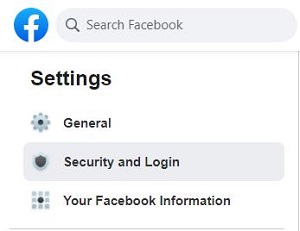
- ضمن قسم تسجيل الدخول ، سترى خيار تغيير كلمة المرور. انقر فوق خيار تحرير بجانبه.

- الآن ، أدخل كلمة المرور الحالية أولاً. ثم أدخل كلمة المرور الجديدة ، وفي الحقل الأخير ، أعد كتابتها.
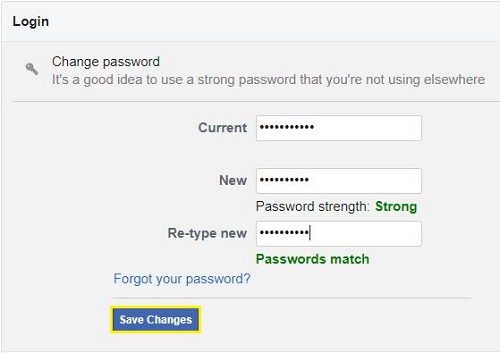
- حدد حفظ التغييرات.
يمكنك اختيار حفظ معلومات تسجيل الدخول الخاصة بك على الأجهزة التي تختارها. هذا يعني أنك لست مضطرًا لإجراء عملية تسجيل الدخول على كل جهاز على حدة.
يمكنك استخدام المصادقة ذات العاملين إذا كنت تريد أمانًا إضافيًا عندما يتعلق الأمر بعملية تسجيل الدخول على Facebook. إذا اخترت هذا الخيار ، فسيطلب Facebook رمزًا في كل مرة يسجل فيها تسجيل دخول جديد مريبًا.
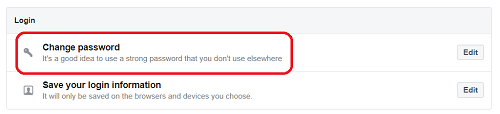
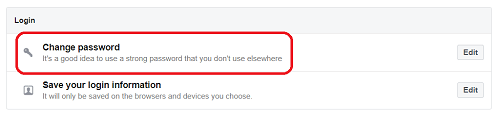

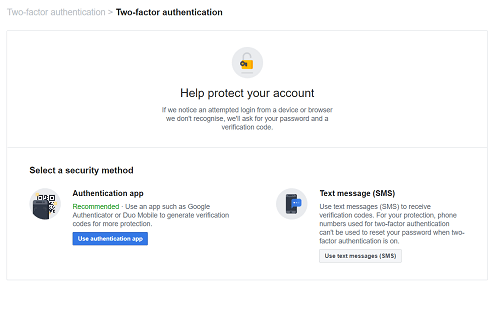
يمنحك Facebook بعض الخيارات الأخرى لتوفير المزيد من الأمان. يمكنك اختيار تلقي تنبيهات من عمليات تسجيل الدخول التي لا تستخدمها عادةً.
يمكنهم إبلاغك عبر البريد الإلكتروني أو Messenger أو كإشعار على Facebook ، أيهما يناسبك. إذا كنت تخشى أن يقوم شخص ما باختراق حسابك وتسجيل خروجك بشكل دائم ، فهناك حل محتمل لذلك أيضًا.
يسمح لك Facebook باختيار ثلاثة إلى خمسة أصدقاء سيتم الاتصال بهم إذا تم حظر دخولك في أي وقت. سيكونون هم الذين سيتلقون رمز الاسترداد لحساب Facebook الخاص بك. لذا اختر بحكمة.
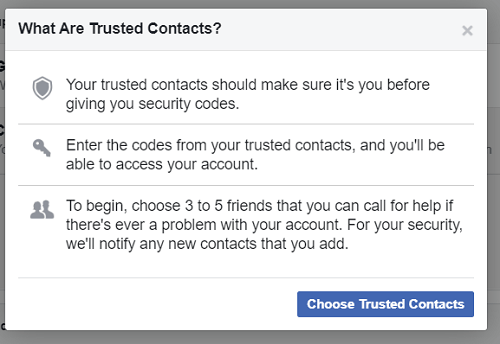
قم بتشغيل برنامج مكافحة الفيروسات
هناك العديد من الطرق التي يمكن للبرامج الضارة الضارة أن تجد طريقها إلى أجهزتك. غالبًا ما يكون الهدف الرئيسي لمثل هذه الفيروسات هو الوصول إلى معلومات تسجيل الدخول لمنصات التواصل الاجتماعي الخاصة بك.
يدرك Facebook هذه المخاطر ولديه شركائه الخاصين الذين يمكنك استخدامهم لفحص جهازك. ESET و TrendMicro هما شركتان يوصي بهما عملاق الوسائط الاجتماعية لإزالة جميع البرامج الضارة غير المرغوب فيها.
ماذا تفعل إذا تغير بريدك الإلكتروني
لا يتمكن بعض المتسللين من الوصول إلى حساباتك إلا لأسباب تعسفية بينما يحصل الآخرون على حق الوصول لحسابات أكثر شناعة. في الحالة الأخيرة ، قد يقوم المتطفل بتغيير عنوان بريدك الإلكتروني ورقم هاتفك ومعلومات الاتصال الأخرى التي تمنعك من تسجيل الدخول.








